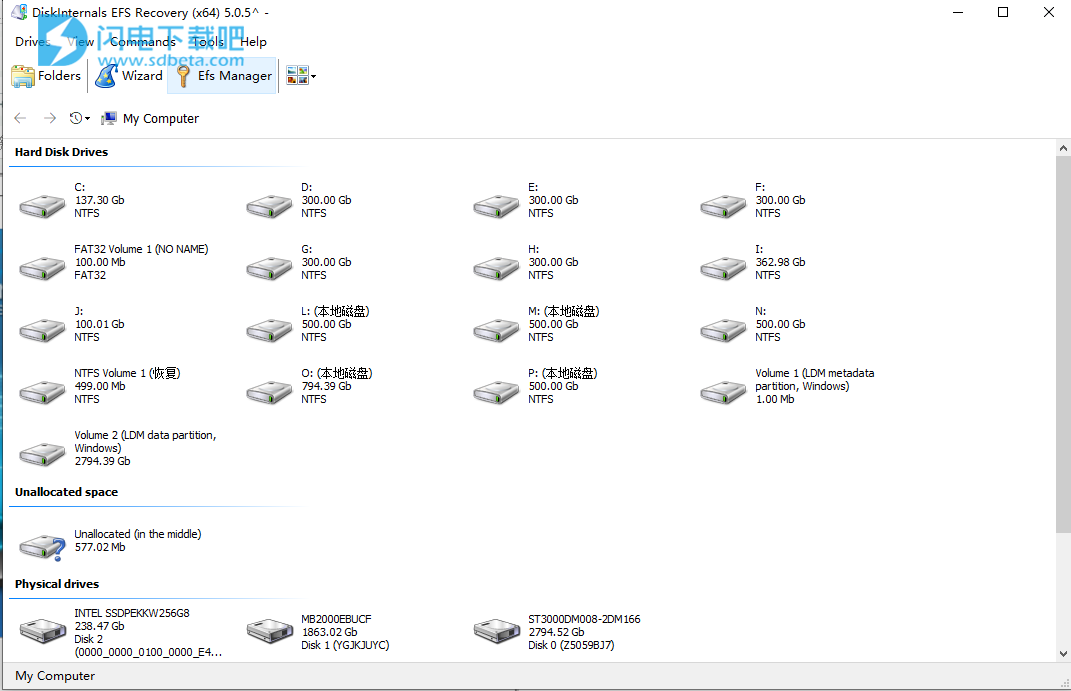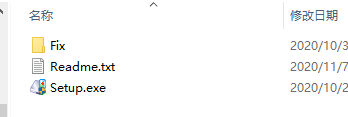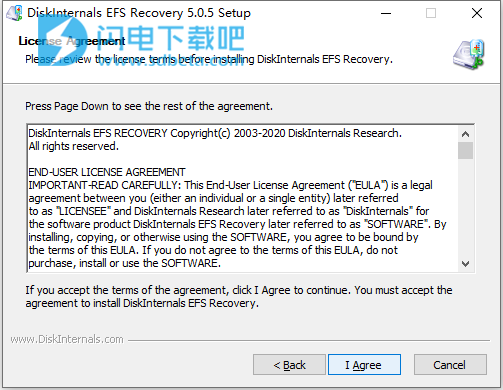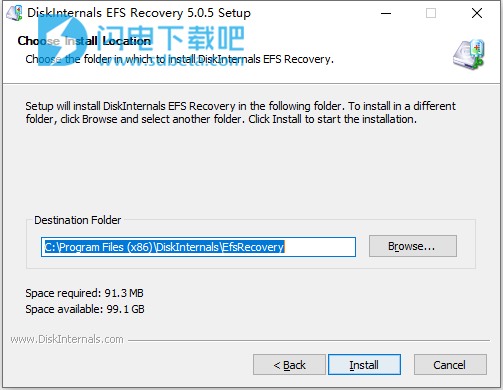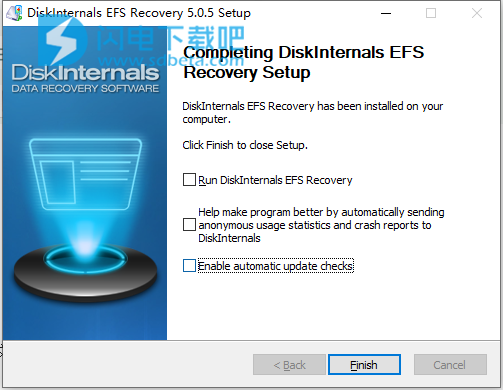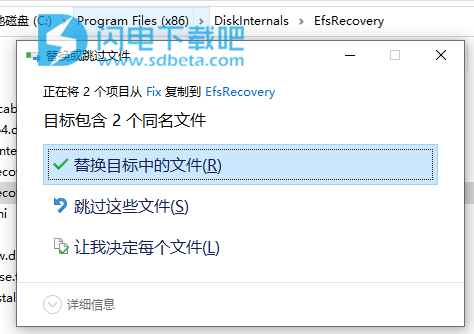Diskinternals EFS Recovery破解版是一款功能强大的EFS文件恢复工具,使用可从损坏的,格式化的或状况良好的NTFS/EFS分区和RAID阵列解密EFS文件!只需要选择包含创建密钥的Windows的系统磁盘。如果找到了EFS密钥,系统将提示您输入密码。输入用于加密的用户密码。使用EFS Recovery预览功能来检查所有文件是否可用。现在,可以在运行任何版本Windows的任何PC上实现全自动加密文件系统的恢复。Diskinternals EFS Recovery不会损害其恢复的受保护信息的安全性;您仍然需要输入原始帐户密码,才能访问存储在加密卷上的受保护数据。
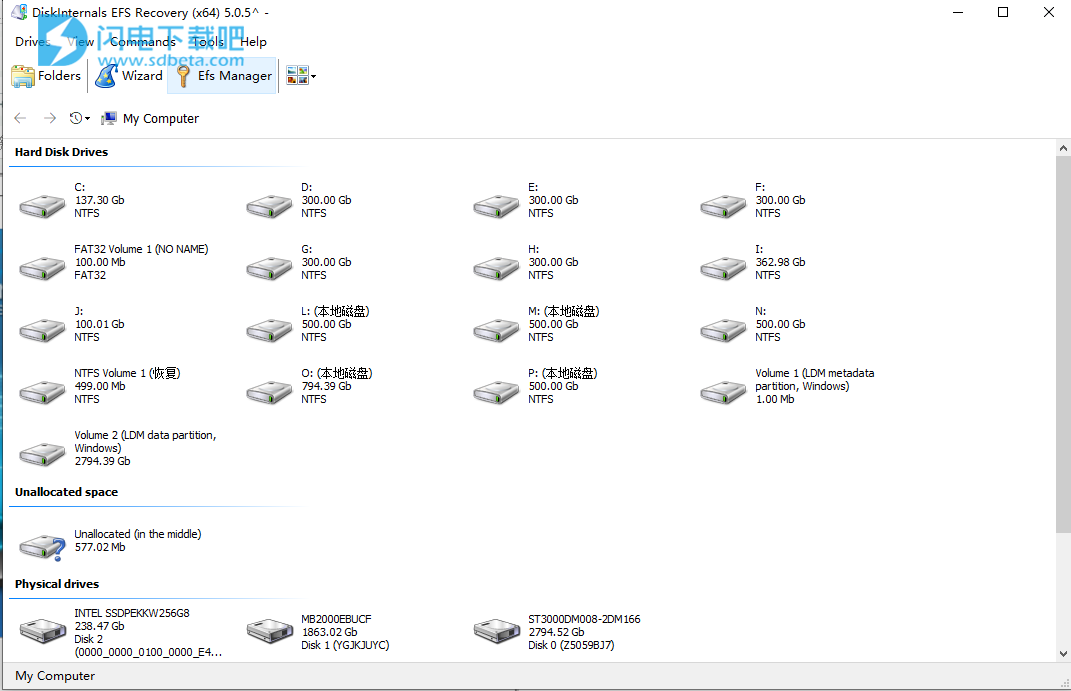
安装激活教程
1、在本站下载并解压,如图所示
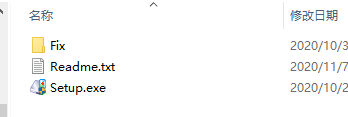
2、双击Setup.exe运行安装,点击i agree
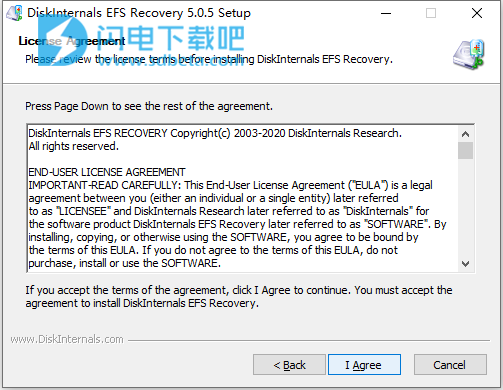
3、选择软件安装路径
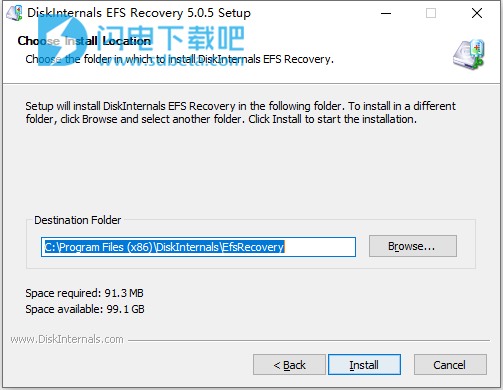
4、安装完成,退出向导
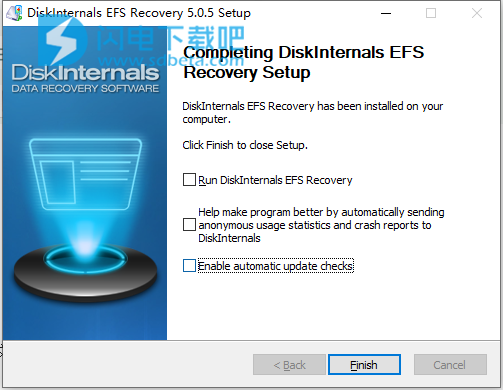
5、将破解补丁文件复制到安装目录中,点击替换目标中的文件
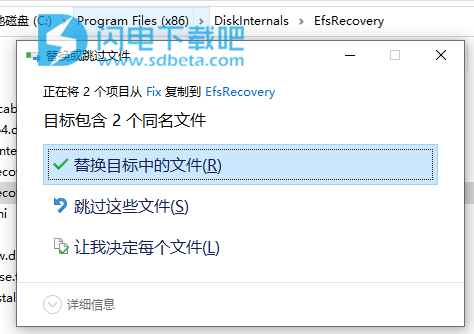
功能特色
1、用于加密的文件和文件夹
从状况良好或损坏的NTFS磁盘和RAID阵列中恢复加密的文件和文件夹。无论您是将具有受保护文件的磁盘简单地移动到另一台PC,删除加密的文件或文件夹,格式化分区还是遇到硬盘损坏,Diskinternals EFS Recovery都可以帮助您快速轻松地获取加密信息。
EFS恢复支持Windows 10,Windows 7和2008 Server R1/R2以及Windows 2000,XP,2003 Server和Windows Vista创建的NTFS/EFS分区
2、全自动操作
Diskinternals EFS Recovery可以完全自动运行,可以从运行状况良好,已损坏,已删除或无法访问的磁盘和分区中查找和恢复加密的文件和文件夹。如果您将磁盘移至另一台PC,已升级或降级的Windows,或者试图从其他PC或用户帐户(*)访问位于外部磁盘上的加密文件,则EFS数据恢复工具将提供帮助。只需指定磁盘或分区,然后输入Windows帐户密码(*)即可!
3、从任何Windows版本访问加密文件系统
使用Diskinternals EFS Recovery,您可以从所有Windows版本读取存储在加密文件系统(EFS)分区上的受保护文件和文件夹,即使它们本身不支持原始EFS版本也是如此。您可以在Windows 7中加密文件和文件夹,将磁盘移至Windows XP计算机,并且仍然可以访问受保护的信息。
4、从RAID阵列中恢复受保护的信息
无论使用哪种媒体,恢复加密的文件和文件夹都很容易。支持健康或损坏的硬盘驱动器,SSD和闪存卡,以及所有类型和配置的RAID阵列和动态磁盘。Diskinternals EFS Recovery不需要安装原始RAID控制器,直接访问单个驱动器,并在需要时重新构建原始RAID阵列。
5、超级搜索和恢复前预览
Diskinternals EFS Recovery支持DiskInternals发布的其他数据恢复产品的所有功能,包括该公司的签名PowerSearch和恢复前的预览算法。
PowerSearch允许该工具查找和恢复文件系统中不再存在的文件。Diskinternals EFS Recovery将扫描整个磁盘或分区,逐个扇区读取数据,以便找到200多种受支持文件类型的确切开头和结尾。PowerSearch可以从文件系统损坏或丢失,磁盘损坏和无法访问的分区中恢复重要文件,例如办公文档,压缩的存档文件,图片,视频和其他类型的数据。
恢复前预览将以实时模式显示可恢复文件的内容。您会看到Word文档显示为带有文本格式和图像的完整文档。恢复前的预览可以输入压缩的档案,显示图片以及播放视频和音频文件。该预览版提供Diskinternals EFS Recovery的完整版和免费版。
6、Bitlocker恢复。恢复加密的NTFS卷
DiskInternals可以使用BitLocker加密从损坏的卷中恢复文件和文件夹。要从加密的驱动器中恢复文件和文件夹,请启动EFS恢复并输入卷恢复密钥。如果密钥匹配,则产品将自动扫描BitLocker卷以找到所有可恢复的文件和文件夹,如果选择了该选项,则检测并修复文件系统错误。一切都完全自动发生。您需要做的就是选择要恢复的文件。
7、兼容性
EFS数据恢复适用于Windows 7和2008 Server R1/R2以及Windows 2000,XP,2003 Server和Windows Vista创建的NTFS/EFS分区。支持所有类型的内部和外部硬盘驱动器,SSD驱动器,闪存,RAID阵列和动态磁盘,无论是否带有原始RAID控制器。即使您将Windows版本从Windows 7降级到Windows XP或2000,Diskinternals EFS Recovery也可以读取加密的文件和文件夹。
使用帮助
使用EFS Recovery还原BitLocker文件
1、运行应用程序并扫描密钥所在的磁盘(对于EFS,您应该选择Windows对其进行数据加密的磁盘;对于BitLocker,请选择具有BitLocker的磁盘)。然后将出现一个新窗口,要求您输入密钥。如果没有这样的请求,则主密钥尚未还原。
2、然后选择要解密的磁盘。
3、选择恢复方法:快速或完整。等待过程完成。快速方法搜索现有和已删除的文件,并且需要几分钟。full方法还可以还原分区结构并搜索签名。此方法将花费更长的时间,但是如果您重新格式化或损坏了磁盘,则最好使用此方法。
4、预览。右键单击该文件,然后选择“在新窗口中预览”。如果解密成功,则可以预览文件。
5、保存。您可以在任何方便的地方保存数据。